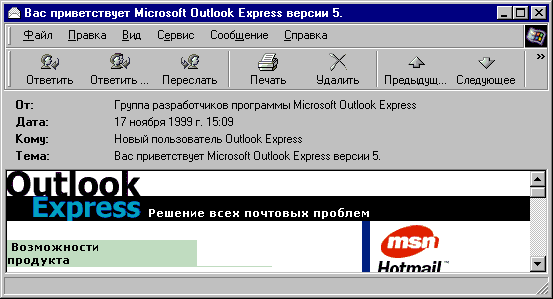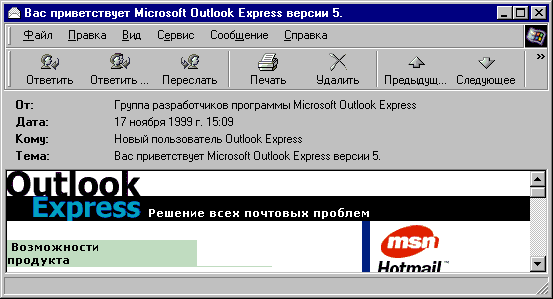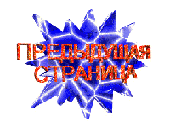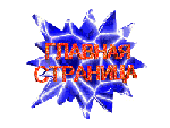Чтение писем
Чтение поступивших в ваш адрес сообщений электронной почты - задача весьма тривиальная. Для этого достаточно открыть папку Входящие в окне Outlook Express. В верхней панели правой части окна отображается список входящих писем. Существует два основных способа отображения содержимого письма.
- Щелкните на письме в списке верхней панели, и его содержимое появится в нижней панели.
- Дважды щелкните на письме в списке верхней панели, и содержимое окна появится в отдельном окне.
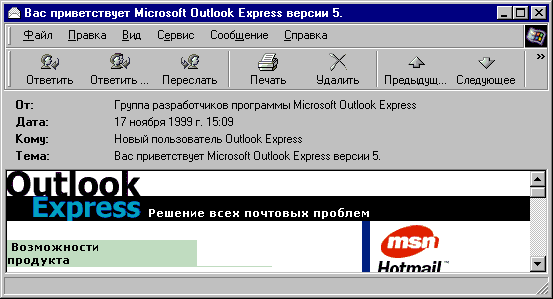
Как читать письма - в окне Outlook Express или в отдельном окне, - зависит от ваших предпочтений.
Что можно сделать с письмом
Заголовок выбранного письма выделяется в верхней панели, а его содержимое отображается в нижней. Заголовки непрочитанных писем отображаются полужирным шрифтом. После того, как письмо прочитано, его заголовок отображается обычным шрифтом. Это позволяет отличать прочитанные письма от непрочитанных. Если в папке находятся непрочитанные сообщения, их количество отображается в скобках возле названия папки. После того как сообщение будет выбрано, над ним можно проделать множество операций.
- Распечатать. Для того, чтобы распечатать текст письма на принтере, выберите команду Файл- Печать, установите необходимые параметры печати и щелкните на кнопке ОК.
- Удалить. Если сообщение вам больше не нужно, выберите команду Правка - Удалить, и оно будет удалено из папки Входящие. (Хотя на самом деле сообщение не удалится, а переместится в папку Удаленные. Для того, чтобы удалить его по-настоящему, необходимо перейти в папку Удаленные и удалить сообщение оттуда.)
- Переместить в другую папку. Сообщение можно переместить в другую папку. Выберите команду Правка - Переместить в папку, и появится дополнительное меню с перечисленными почтовыми папками. Выберите одну из них и щелкните на кнопке ОК.
- Скопировать в другую папку. Сообщение можно также скопировать в другую папку. Выберите команду Правка - Копировать в папку, и появится дополнительное меню с перечисленными почтовыми папками. Выберите одну из них и щелкните на кнопке ОК.
- Найти текст. В тексте сообщения можно выполнить поиск некоторого текстового фрагмента. Выберите команду Правка - Найти текст, и появится диалоговое окно Найти. Наберите одно или несколько слов, которые необходимо найти в тексте сообщения. Можете указать дополнительные параметры поиска, например, выполнять ли поиск слов целиком и учитывать ли регистр, или направление поиска, выбрав переключатель Верх или Низ. Затем щелкните на кнопке Поиск далее
.
Отобразить свойства. Для отображения дополнительной информации о письме выберите команду Файл - Свойства, и появится диалоговое окно свойств письма с двумя вкладками. На вкладке Общие отображаются тема, адрес отправителя, размер письма, название папки, в котором оно находится, имена присоединенных файлов, приоритет, с которым отсылалось письмо, даты отправления и получения. На вкладке Подробности более подробно описано, как сообщение пересылалось, какие протоколы использовались при его передаче, и перечислены узлы, через которые проходило письмо. На вкладке Подробности отображаются Internet-заголовки письма. Эта информация может помочь выявить некоторые проблемы, возникшие при пересылке письма. Если письмо добиралось несколько дней, можно отследить, на каком узле оно задержалось. (На каждом пройденном промежуточном узле в заголовке указывается время получения, а при отправке с промежуточного узла - время отправки.) Для того чтобы просмотреть полное содержимое письма в том виде, в котором оно передается по Internet вместе с вложенными файлами, щелкните на кнопке Исходное сообщение.
На заметку
: Иногда при пересылке текст письма может исказиться или вложенный файл может быть закодирован способом, который Outlook Express не понимает. Используя исходный текст письма, можно вырезать фрагменты текста и сохранить их в отдельном файле. Существуют специальные программы, которые могут раскодировать текст сообщения или извлечь вложенные файлы, такие как XferPro и WinCode.
- Пометить как прочитанное или непрочитанное. Заголовки непрочитанных писем отображаются полужирным шрифтом, в то время как заголовки прочитанных - обычным. Пометка письма как непрочитанного с помощью команды Правка- Пометить как непрочитанное делает заголовок опять полужирным, а пометка как прочитанного с помощью команды Правка- Пометить как прочитанное делает заголовок обычным. Можно также пометить все сообщения как прочитанные, выполнив команду Правка - Пометить все как прочитанные.
- Скопировать текст письма. Для того чтобы весь текст сообщения скопировать в буфер обмена, выберите команду Правка - Копировать. После этого можно вставить текст сообщения из буфера обмена в документ, открытый с помощью любого текстового редактора.
- Ответить. Ответить на письмо можно несколькими способами. Можно ответить автору, ответить каждому, кто получил это письмо, перенаправить сообщение другому получателю или перенаправить его другому получателю во вложенном файле. Эти возможности описываются в разделе "Отправка писем".
- Сохранить как. Выбранное сообщение можно сохранить в отдельном файле на диске. Выберите команду Файл - Сохранить как, и появится диалоговое окно Сохранить сообщение как. Выберите в нем папку и укажите имя файла, в котором будет сохранено сообщение. Файл будет сохранен с расширением EML, благодаря чему его смогут прочесть и другие почтовые программы, например Netscape Communicator.
Почтовые сообщения могут приходить также с вложенными файлами, о чем вы узнаете из следующего раздела.
Сохранение вложенных файлов
Иногда почтовые сообщения приходят с вложенными файлами. Это могут быть либо очень большие текстовые файлы (настолько большие, что их трудно пересылать в теле сообщения), либо, что чаще всего бывает, файлы другого типа, пересылаемые вместе с письмом. Вложением может быть документ, графическое изображение, звук и даже видео.
Если полученное в Outlook Express письмо содержит вложенные файлы, то в его заголовке отображается маленькая скрепка. Другая скрепка отображается в самом письме. Щелкните на этой скрепке, и появится список имен файлов с их размерами.
Вложенные файлы можно сохранить двумя способами.
- Сохранить один вложенный файл. Выберите команду Файл - Сохранить вложения, а затем щелкните на имени того файла, который необходимо сохранить на диске. Появится окно, в котором нужно указать, что вы хотите сделать: сохранить файл или открыть его. Чтобы открыть файл, программа, связанная с этим типом файлов, должна быть соответствующим образом настроена для отображения вложенных файлов. (Обычно проще сначала сохранить файл на диске, а затем просмотреть его с помощью соответствующей программы.)
- Сохранить все вложенные файлы. Если письмо пришло с несколькими вложенными файлами, можете сохранить на диске сразу все файлы. Выберите команду Файл - Сохранить вложения- Все, и появится окно, в котором нужно выбрать папку для сохранения прикрепленных файлов. Эту команду очень удобно использовать, если кто-то прислал сообщение с тремя или даже четырьмя вложенными файлами.
Вложенные файлы перед передачей по Internet перекодируются и сжимаются. Один из самых популярных и самых старых методов кодировки называется u
uencode. Он был разработан для операционной системы UNIX в те времена, когда большинство пользователей Internet читали письма в обычном текстовом виде. Программа - перекодировщик uuencode транслировала бинарный файл (программу, графическое изображение или любые другие данные) в стандартный набор символов, которые можно было использовать при пересылке сообщений. Затем получатель письма применял эту же программу для восстановления исходных файлов. Сегодня почтовые сообщения перекодируются автоматически, и о том, как закодировано сообщение, особо беспокоиться не стоит.
Программа Outlook Express распознает и другие методы кодировки. В частности, она может декодировать вложенные файлы, закодированные MIME-кодировками Quoted Printable и Base64.